Google 近日 Chrome 更新後,增加了可以快速與 Gemini 對話的功能,不用再進到 Gemini 的專屬網頁,就可以將它呼叫出來, Chrome 網頁版也開放使用以往只有在智慧型手機上才有的畫圈搜尋功能,怎麼呼叫 Gemini?怎麼使用網頁版的畫圈搜尋?一次教會你,讓你快速上手!
怎麼快速呼叫 Gemini ?
以前在使用 Gemini 的時候,我們都需要先從選單裡面找到 Gemini 後,再進入 Gemini 的專屬網頁當中才能向它詢問問題,現在 Chrome 更新之後,可以在搜尋欄當中打上半形的 「@」,就會出現多項快速使用 Google 功能的選項,點選「與 Gemini 聊天」就能快速向 Gemini 提問。
▼ 在 Google 搜尋欄當中打上 「@」後點選與 Gemini 聊天(紅框處)就可以快速呼叫 Gemini
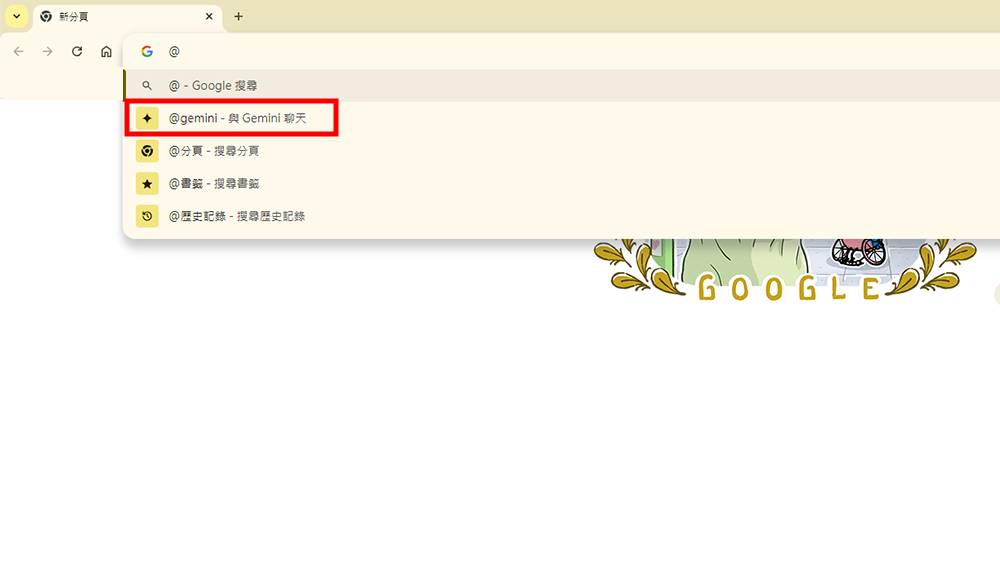
圖片來源:自截
點選之後搜尋欄會出現「與 Gemini 對話」,這個時候就可以將想問的問題直接打上去,例如塔塔輸入的問題是「瓦特兄弟是什麼網站」,網頁會自動跳轉到 Gemini 的網頁當中進行回答。
▼ 網頁會自動跳轉至 Gemini 網頁進行回答
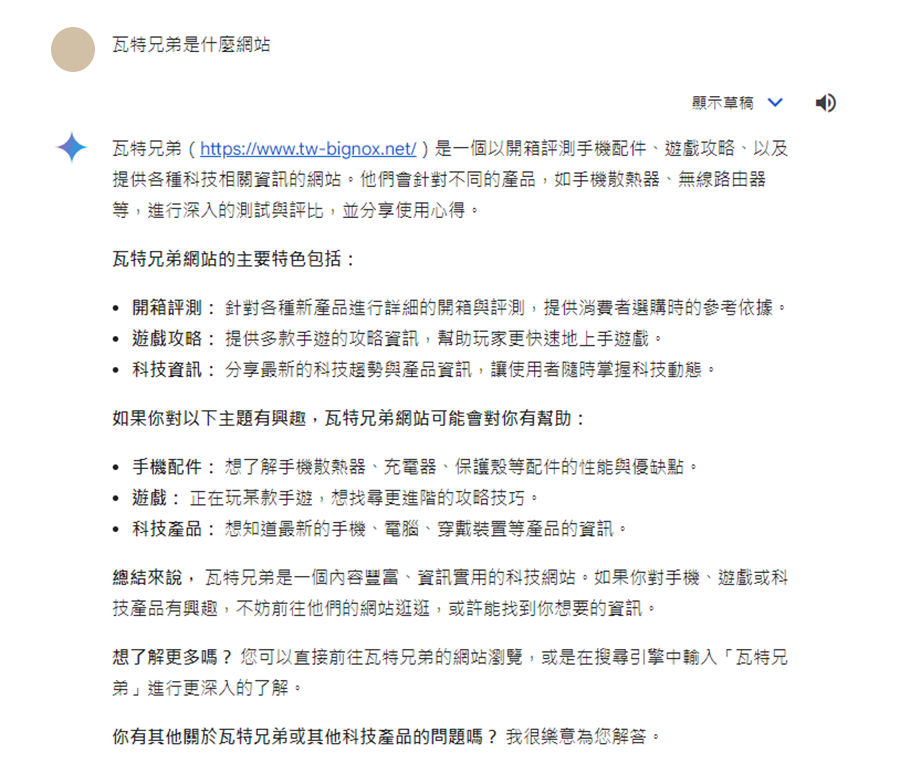
圖片來源:自截
網頁版畫圈搜尋怎麼用?
以前只能在手機上使用的「畫圈搜尋」現在 Chrome 也可以使用啦!不用透過文字搜尋,只要點選畫面上的物品,就可以透過 Google 智慧鏡頭一鍵搜索,找到相關資訊囉!那要怎麼操作呢?步驟非常簡單:
1. 確認 Chrome 已經更新到最新版本,不然是沒有智慧鏡頭搜尋功能的喔!
2. 在瀏覽器頁面中點選網址,搜尋欄右側會出現「Google 智慧鏡頭」按鈕,或是點右上角的「…」圖示,找到選單當中的「透過 Google 智慧鏡頭搜尋」也可以使用!
▼ 網址搜尋欄右側或是點選右上三個點叫出選單都可以找到 Google 智慧鏡頭
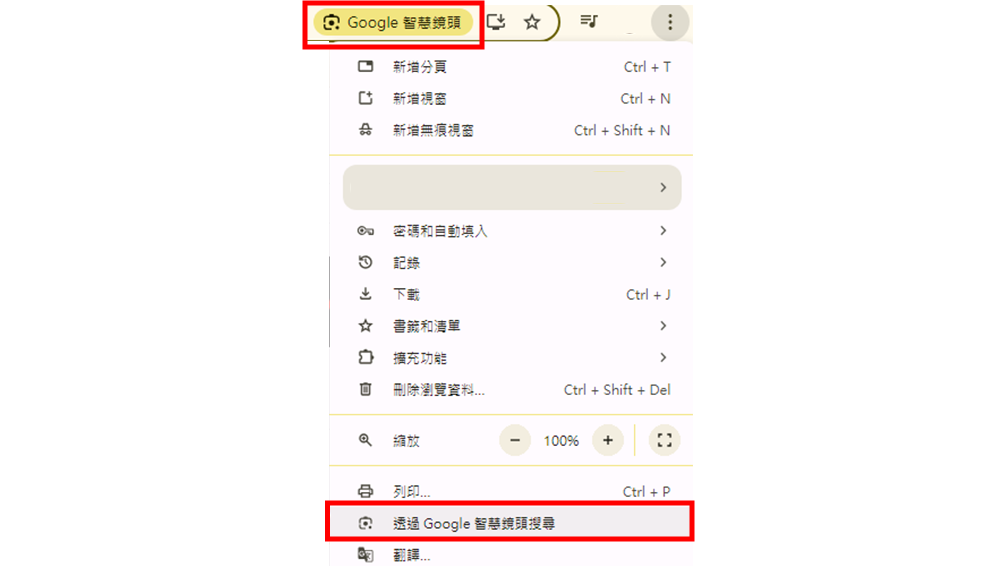
圖片來源:自截
3. 如果 Google 智慧鏡頭辨識出物品,可以直接用點選的方式尋找,或是直接拖曳尋找範圍,不管是影片或是圖片,只要Google 智慧鏡頭辨別的出來,它都有辦法找到,搜尋到的相關資料可以在網頁的右側分頁瀏覽。
▼ 搜尋到的相關資料都可以在右側分頁瀏覽
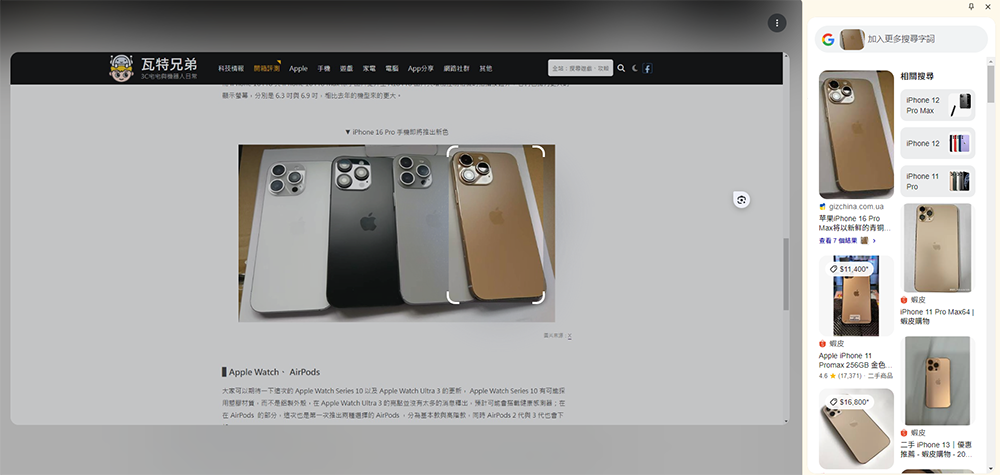
圖片來源:自截
4. 如果不想每次都要透過這些步驟叫出 Google 智慧鏡頭,也可以直接將智慧鏡頭釘選在工具列上,方便使用,不需要的時候,點一下右鍵取消固定就可以了!另外,不小心誤點到智慧鏡頭的時候,可以使用「ESC 鍵」退出智慧鏡頭搜尋狀態。
▼ 可以直接將智慧鏡頭功能釘選起來,方便日後使用
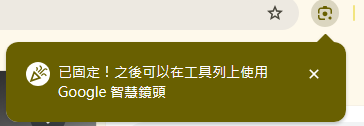
圖片來源:自截
總結
這次 Google 更新 Chrome 之後多出的這兩項 AI 工具,增加搜尋的方便性與速度,減少使用步驟,這對於用戶的日常搜尋體驗來說是非常加分的,提醒大家在使用這兩項工具之前要確認 Chrome 的版本有更新到最新版本,不然是會找不到這兩項工具的喔!
首圖來源:Google 提示截圖
AI 指南
◆ AI 即時資訊
- AI 偵測模型 ▶▶【AI 模型】新一代偵測模型問世!Detect-2B 讓深偽無所遁形
- AI 搜尋引擎 ▶▶【OpenAI】SearchGPT 是什麼?怎麼用?與Google Overview 比較
- AI 搜尋引擎 ▶▶【Google】AI Overviews 功能支援 6 國測試,打造全新搜尋體驗
- AI 偵測工具 ▶▶【Youtube】全新 AI 偵測工具!換臉、擬聲影片一次都能抓到!
- AI 助理 ▶▶【Youtube】Google 推出 AI 助理幫創作者拿回被駭客盜用的頻道
◆ AI 聊天機器人 - 完美 Dan 男友 ▶▶【聊天機器人】完美男友就在我身邊!你找到你的 DAN 了嗎?
- Google Gemini ▶▶【AI】Google 聊天機器人升級!實際使用 Gemini 1.5 Flash 感受如何呢?
- ChatGPT Canvas 介面 ▶▶【ChatGPT】OpenAI 推出新介面「Canvas」亮點功能整理給你!
◆ AI 應用 - AI 吐槽 ▶▶ 【吐槽大師】AI 吐槽生成器怎麼用?如何切中文版?IG 吐槽教學
- AI 黏土特效 ▶▶ 【AI 濾鏡】AI 黏土特效怎麼用?教你把真人照片變成黏土人!
- AI 影片 ▶▶【AI】Adobe Firefly 將推影片生成模型!只需要文字就能產出作品
- AI 社群 ▶▶【AI】一個人的社群?SocialAI 到底是什麼?怎麼用?
- AI 設計▶▶【AI】微軟正式推出Designer設計程式,正面對決Canva!
- AI 設計▶▶ 【AI 繪圖】Ideogram 推出能夠無限擴圖Canvas功能!亮點介紹
◆ AI 生活 - 美妝、零食 ▶▶ 【AI 生活應用】電腦不只會選花生,現在還會做美妝挑零食!
- 穿戴裝置 ▶▶【穿戴裝置】再也不邊緣了,99 美元讓你得到專屬 AI 好友
- 穿戴裝置 ▶▶【穿戴裝置】一分鐘都不放過!Iris 結合 AI 打造回憶紀錄庫
- Google 智慧鏡頭教學 ▶▶ 【AI】Google 智慧鏡頭、Gemini 快速呼叫!怎麼用?方法教學
- Google NotebookLM 教學 ▶▶【AI】Google 筆記服務 NotebookLM 有哪些亮點?怎麼用?教學
- Meta NotebookLlama 介紹 ▶▶【AI】Meta 推出與 Google 類似的 Podcast 生成器!功能差別
◆ AI 趣聞
- AI 神回覆 ▶▶【刺客教條】AI 史觀?ChatGPT 表示:「彌助是日本武士!」
- AI 吐槽器 ▶▶【吐槽大師】AI 吐槽生成器怎麼用?如何切中文版?IG 吐槽教學
- AI 生成寶寶 ▶▶【生成寶寶】三步驟合成未來小孩的外表,AI Baby Face 是什麼?
- AI 寵物 ▶▶【AI 裝置】卡西歐推出陪伴型寵物機器人 Moflin,還有仿生情感
◆ AI 爭議 - AI 盜圖 ▶▶【AI 爭議】盜圖事件又增加!知名繪師 jima 也成為受害者之一
- AI 換臉 ▶▶【AI】深偽技術再進化!Deep-Live-Cam只需一張照片就能換臉
- AI 幻覺 ▶▶【AI】人工智慧會說謊?「幻覺」是什麼?怎麼分辨有沒有幻覺?





